- লেখক Jason Gerald [email protected].
- Public 2023-12-16 10:57.
- সর্বশেষ পরিবর্তিত 2025-01-23 12:08.
আপনি কি উইন্ডোজ এরর মেসেজ কাস্টমাইজ করতে চান? আপনি অ্যাপ ডেভেলপার হোন বা একজন সহকর্মীর মজা করতে চান, কাস্টম ত্রুটি বার্তাগুলি কীভাবে তৈরি করবেন তা জানা একটি গুরুত্বপূর্ণ দক্ষতা। উইন্ডোজে একটি কাস্টম ত্রুটি বার্তা তৈরি করতে শিখতে, এই নির্দেশিকা অনুসরণ করুন।
ধাপ
2 এর পদ্ধতি 1: একক ত্রুটি ডায়ালগ
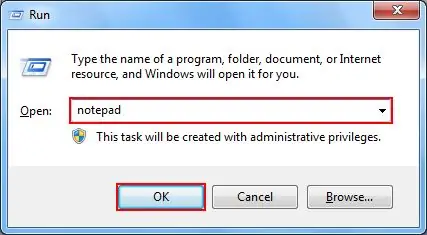
ধাপ 1. নোটপ্যাড অ্যাপটি খুলুন।
- Win+R কী একসাথে চাপুন।
- রান ডায়ালগে নোটপ্যাড টাইপ করুন।
- এন্টার চাপুন বা ঠিক আছে ক্লিক করুন।
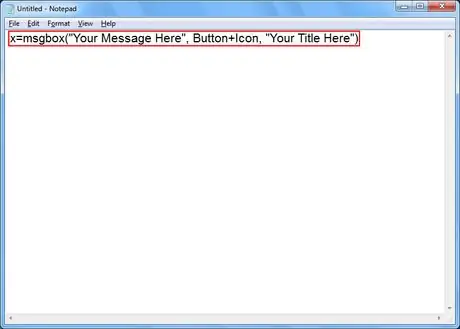
পদক্ষেপ 2. নোটপ্যাডে নিম্নলিখিত কোডটি অনুলিপি করুন এবং আটকান:
x = msgbox ("আপনার বার্তা এখানে", বোতাম+আইকন, "আপনার শিরোনাম এখানে")
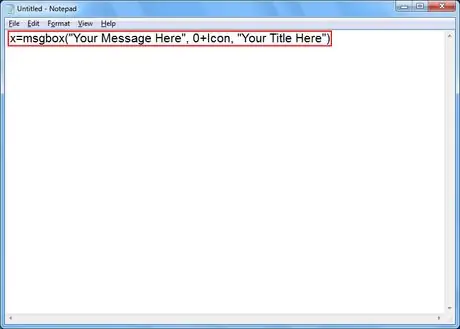
ধাপ 3. আপনার ত্রুটি বার্তা বোতামটি কাস্টমাইজ করুন।
নিম্নলিখিত নম্বরের একটি দিয়ে আপনি নোটপ্যাডে আটকানো কোডের কীগুলি প্রতিস্থাপন করুন:
- 0 - ঠিক আছে
- 1 - ঠিক আছে এবং বাতিল করুন
- 2 - বাতিল করুন, পুনরায় চেষ্টা করুন এবং উপেক্ষা করুন
- 3 - হ্যাঁ, না এবং বাতিল করুন
- 4 - হ্যাঁ এবং না
- 5 - পুনরায় চেষ্টা করুন এবং বাতিল করুন
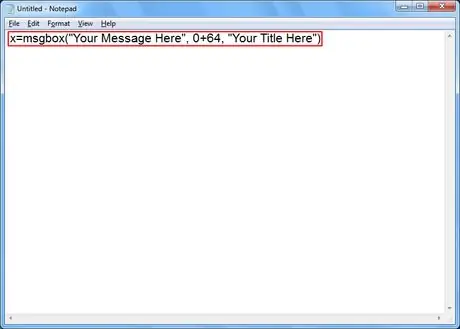
ধাপ 4. আপনার ত্রুটি বার্তা আইকন কাস্টমাইজ করুন।
নিম্নলিখিত নম্বরের একটি দিয়ে আপনি নোটপ্যাডে আটকানো কোডের আইকনটি প্রতিস্থাপন করুন:
- 0 - কোন আইকন নেই
- 16 - ক্রিটিকাল আইকন (ওরফে "এক্স" আইকন)
- 32 - আইকন জিজ্ঞাসা করুন (ওরফে "?" আইকন)
- 48 - সতর্কতা আইকন (ওরফে "!" আইকন)
- 64 - তথ্য আইকন (ওরফে "আমি" আইকন)
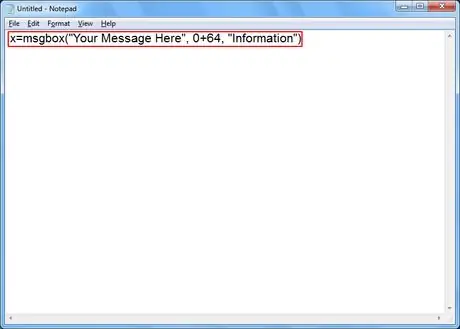
ধাপ 5. আপনার ত্রুটি বার্তার শিরোনাম কাস্টমাইজ করুন।
আপনার শিরোনামটি এখানে প্রতিস্থাপন করুন যে কোডটি আপনি নোটপ্যাডে পেস্ট করেছেন সেই ত্রুটির বার্তা শিরোনাম দিয়ে।
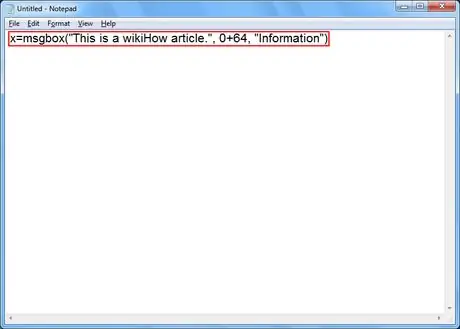
পদক্ষেপ 6. আপনার ত্রুটি বার্তার মূল অংশটি কাস্টমাইজ করুন।
আপনার বার্তাটি এখানে প্রতিস্থাপন করুন যে কোডটি আপনি নোটপ্যাডে পেস্ট করেছেন সেই ত্রুটির বার্তার বডি দিয়ে।
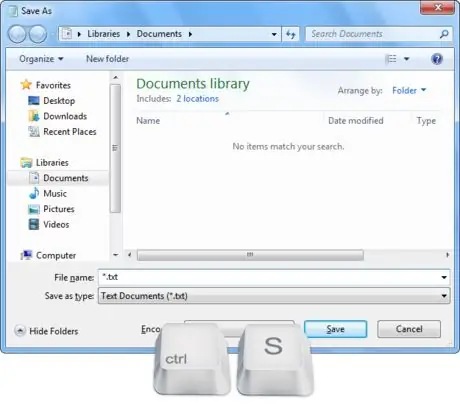
ধাপ 7. Save as উইন্ডোটি খুলুন।
কীবোর্ডে Ctrl+S চাপুন।
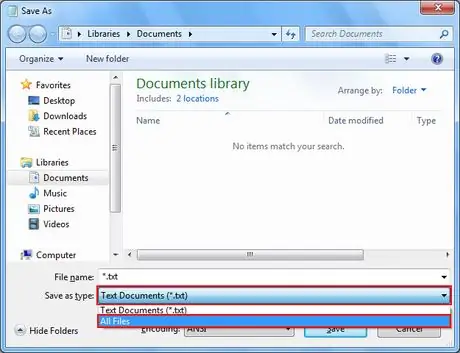
ধাপ 8. সংরক্ষণ করুন টাইপ এর পাশে কম্বো বাক্সটি প্রসারিত করুন এবং সমস্ত ফাইল নির্বাচন করুন।
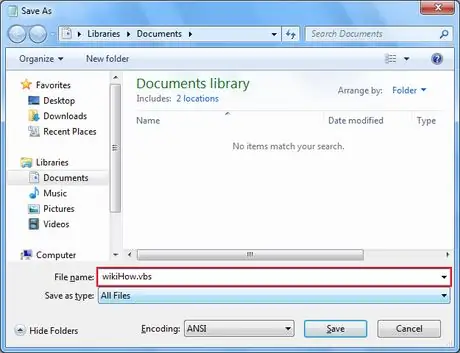
ধাপ 9. একটি পিরিয়ড এবং vbs এর পরে ফাইলের নাম টাইপ করুন।
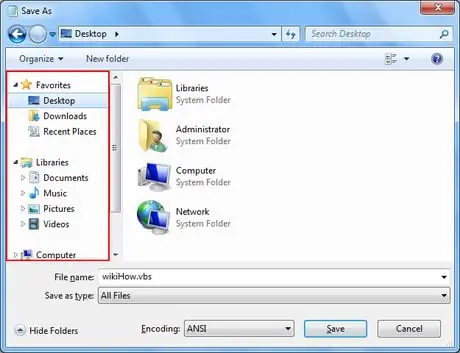
ধাপ 10. ফাইল সংরক্ষণ করার জন্য অবস্থান নির্বাচন করুন।
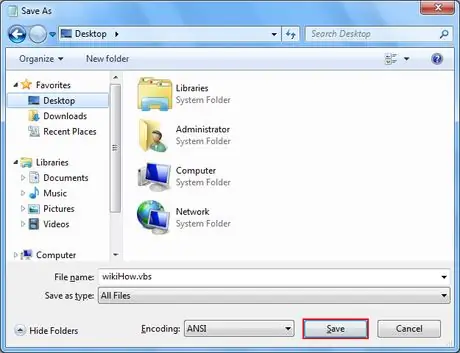
ধাপ 11. ফাইলটি সংরক্ষণ করুন।
সংরক্ষণ করুন ক্লিক করুন।
ধাপ 12. ত্রুটি বার্তা দেখান।
যে ফাইলটি তৈরি হয়েছে সেটিতে ডাবল ক্লিক করুন।
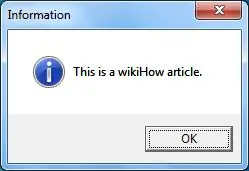
2 এর পদ্ধতি 2: ক্রমিক ত্রুটি ডায়ালগ
ক্রমিক ত্রুটি বার্তা তৈরি করুন। বার্তাগুলি একের পর এক প্রদর্শিত হবে এবং একটি বার্তা বন্ধ করলে পরবর্তী বার্তাটি প্রদর্শিত হবে।
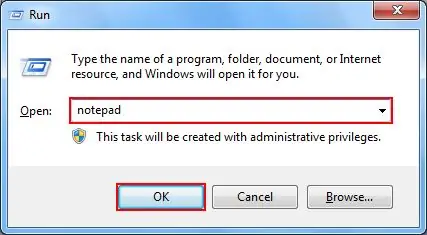
ধাপ 1. নোটপ্যাড অ্যাপটি খুলুন।
- Win+R কী একসাথে চাপুন।
- রান ডায়ালগে নোটপ্যাড টাইপ করুন।
- এন্টার চাপুন বা ঠিক আছে ক্লিক করুন।
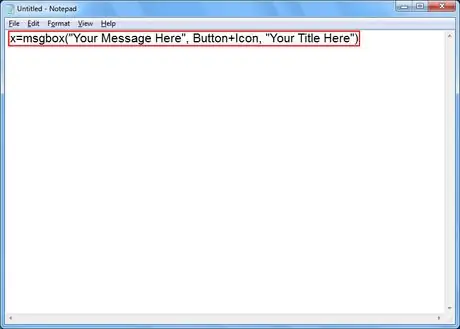
পদক্ষেপ 2. নোটপ্যাডে নিম্নলিখিত কোডটি অনুলিপি করুন এবং আটকান:
x = msgbox ("আপনার বার্তা এখানে", বোতাম+আইকন, "আপনার শিরোনাম এখানে")
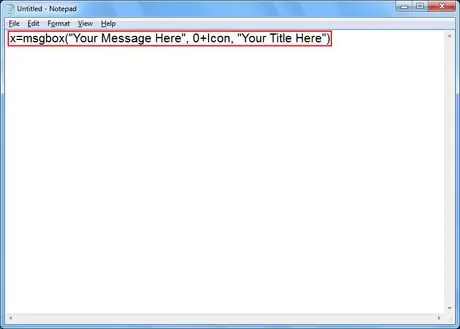
ধাপ 3. আপনার ত্রুটি বার্তা বোতামটি কাস্টমাইজ করুন।
নিম্নলিখিত নম্বরের একটি দিয়ে আপনি নোটপ্যাডে আটকানো কোডের কীগুলি প্রতিস্থাপন করুন:
- 0 - ঠিক আছে
- 1 - ঠিক আছে এবং বাতিল করুন
- 2 - বাতিল করুন, পুনরায় চেষ্টা করুন এবং উপেক্ষা করুন
- 3 - হ্যাঁ, না এবং বাতিল করুন
- 4 - হ্যাঁ এবং না
- 5 - পুনরায় চেষ্টা করুন এবং বাতিল করুন
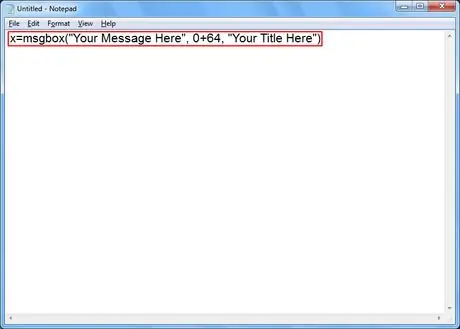
ধাপ 4. আপনার ত্রুটি বার্তা আইকন কাস্টমাইজ করুন।
নিম্নলিখিত নম্বরের একটি দিয়ে আপনি নোটপ্যাডে আটকানো কোডের আইকনটি প্রতিস্থাপন করুন:
- 0 - কোন আইকন নেই
- 16 - ক্রিটিকাল আইকন (ওরফে "এক্স" আইকন)
- 32 - আইকন জিজ্ঞাসা করুন (ওরফে "?" আইকন)
- 48 - সতর্কতা আইকন (ওরফে "!" আইকন)
- 64 - তথ্য আইকন (ওরফে "আমি" আইকন)

ধাপ 5. আপনার ত্রুটি বার্তার শিরোনাম কাস্টমাইজ করুন।
আপনার শিরোনামটি এখানে প্রতিস্থাপন করুন যে কোডটি আপনি নোটপ্যাডে পেস্ট করেছেন সেই ত্রুটির বার্তা শিরোনাম দিয়ে।
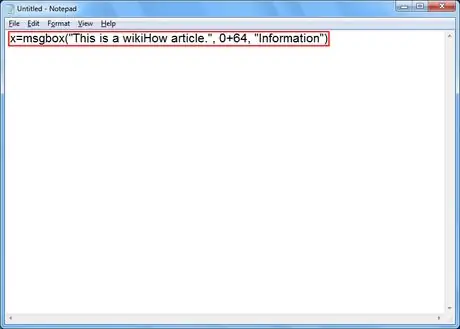
পদক্ষেপ 6. আপনার ত্রুটি বার্তার মূল অংশটি কাস্টমাইজ করুন।
আপনার বার্তাটি এখানে প্রতিস্থাপন করুন যে কোডটি আপনি নোটপ্যাডে পেস্ট করেছেন সেই ত্রুটির বার্তার বডি দিয়ে।
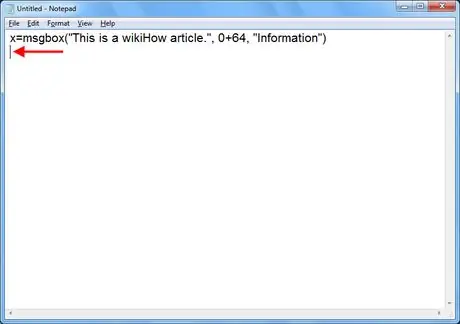
ধাপ 7. পরবর্তী লাইনে যান।
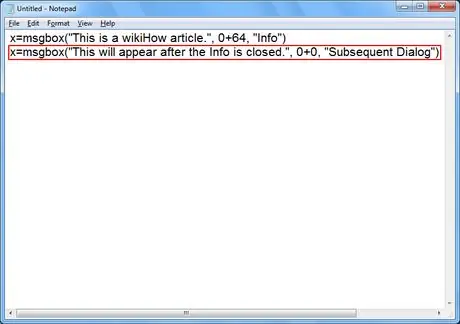
ধাপ 8. আরেকটি ত্রুটি বার্তা তৈরি করুন (যদি ইচ্ছা হয়)।
ধাপ 3 থেকে শুরু করে এই ধাপটি পুনরাবৃত্তি করুন।
আগের ত্রুটি বার্তাটি বন্ধ হওয়ার পরে এই ত্রুটি বার্তাটি উপস্থিত হবে।
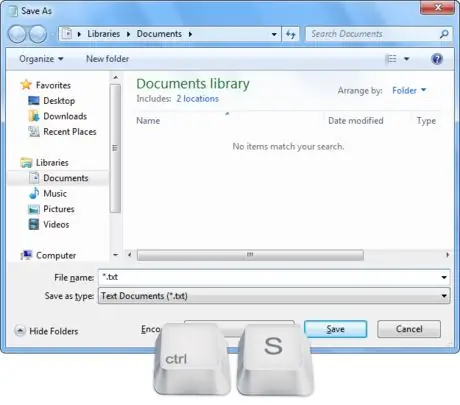
ধাপ 9. Save As উইন্ডোটি খুলুন।
কীবোর্ডে Ctrl+S চাপুন।
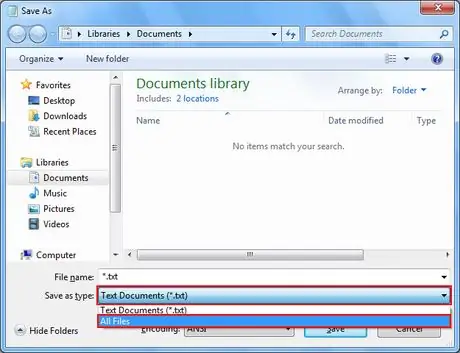
ধাপ 10. সংরক্ষণ করুন টাইপের পাশে কম্বো বাক্সটি প্রসারিত করুন এবং সমস্ত ফাইল নির্বাচন করুন।
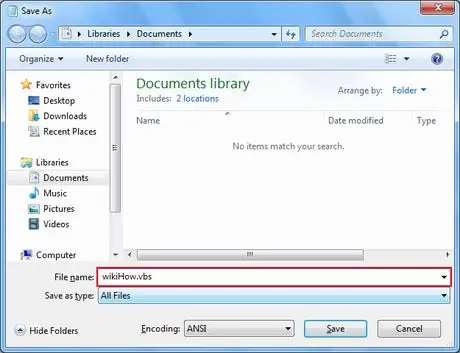
ধাপ 11. একটি পিরিয়ড এবং vbs এর পরে ফাইলের নাম টাইপ করুন।
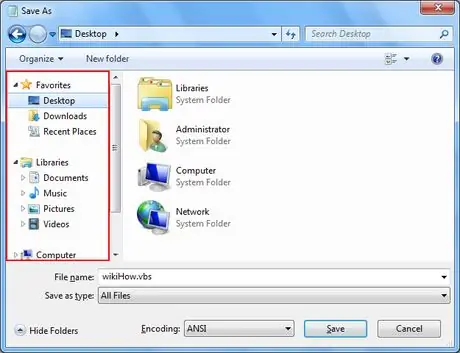
ধাপ 12. ফাইল সংরক্ষণ করার জন্য অবস্থান নির্বাচন করুন।
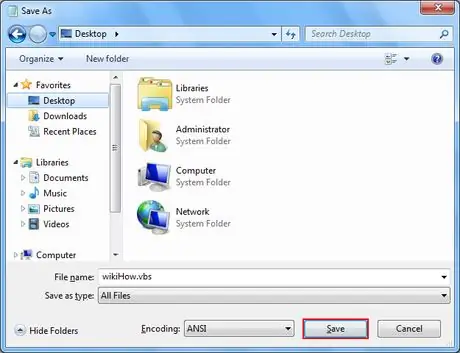
ধাপ 13. ফাইলটি সংরক্ষণ করুন।
সংরক্ষণ করুন ক্লিক করুন।
ধাপ 14. ত্রুটি বার্তা দেখান।
যে ফাইলটি তৈরি হয়েছে তার উপর ডাবল ক্লিক করুন।






